Como configurar o Route 53 como serviço de DNS de um domínio
Esse é um tutorial complementar ao de como registrar um domínio no Amazon Route 53.
Aqui vamos pensar em casos em que você já possui um domínio registrado ou quer registrá-lo em outro local, mas pretende usar o Route 53 como zona DNS do seu domínio para centralizar o gerenciamento.
Então, bora para o hands-on!
1) Registrando um domínio (opcional)
Primeiro, precisamos de um domínio registrado. Se você já tem um domínio, pode pular para a etapa 2 deste tutorial.
Caso não tenha, então vamos fazer o passo a passo do registro de um domínio. Eu particularmente gosto bastante de usar o Namecheap para registrar domínios para fins de testes.
Geralmente, há domínios bem baratos e em preços promocionais - o que fica caro mesmo é o valor da renovação dos domínios. Como eu não renovo esses domínios de testes, o registro por um ano atende bem. A única ressalva é que você vai precisar de um cartão de crédito para fazer o registro.
- Acesse o Namecheap
- Na aba de pesquisa, digite o nome de domínio desejado. Eu irei registrar o cloudtutorials
- Uma lista de extensões vai aparecer (.com, .net, entre outros). Vamos selecionar a extensão .site. O domínio selecionado possui o valor de registro de 1,78 dólares, é o que aparece em retail e que vai ser cobrado. Então, se atente a isso.
- Aqui é importante ressaltar também que o valor de renovação do domínio, isto é, o valor quando expirar, é de $ 23.48 doletas.

- Selecione o domínio e clique em Checkout

- Na página seguinte, está a especificação dos valores. Isso inclui a taxa da ICANN, que é a entidade que gerencia a distribuição de endereços IP e o Sistema de nomes de domínio (DNS).
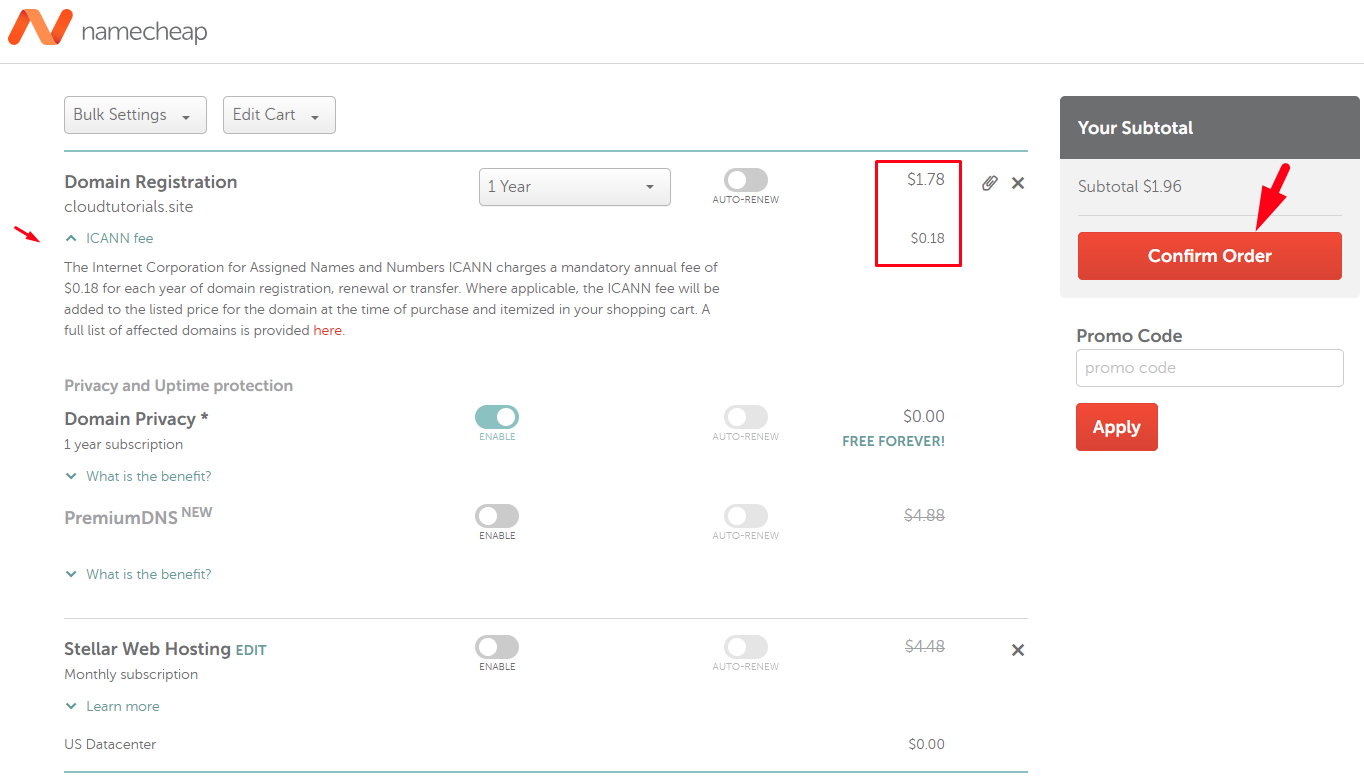
- Revise os valores - o registro será por somente um ano e a opção Auto-renew deve estar desativada. Cuidado para não contratar nenhum outro serviço extra. Clique em Confirm Order
- Você será direcionado para uma página de login ou então criar uma nova conta. Caso você não tenha uma conta, crie-a com os dados de usuário, senha, nome e e-mail. Um e-mail de confirmação chegará na sua caixa de entrada.
- Após fazer o login, seremos direcionados para a página de pagamento. Há as opções de pagamento (aceitam cartões Visa, MasterCard, Discover, American Express e também pagamento via Paypal). Vou selecionar a opção Secure Card Payment para cartão de crédito e preencher os dados
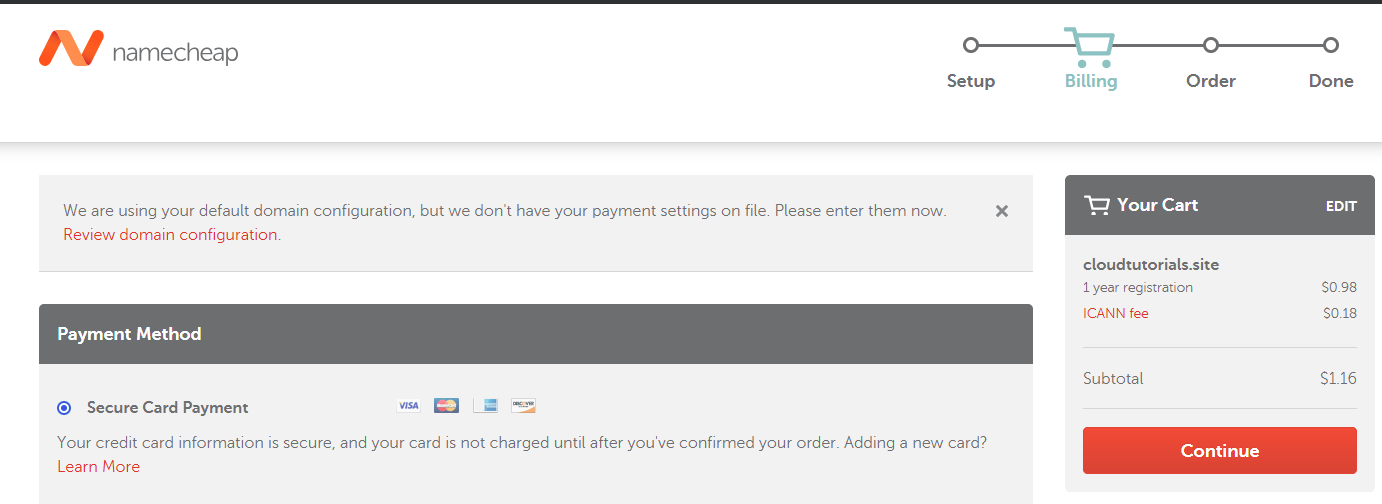
- Após preencher os dados do cartão, basta clicar em Continue
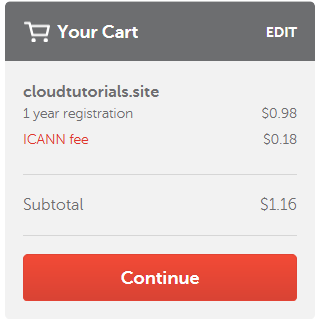
- Para finalizar o pedido, há uma página de revisão. Fique de olho para não contratar nada que não seja o registro do domínio (há também o serviço de privacidade dos dados no Whois, que é gratuito).
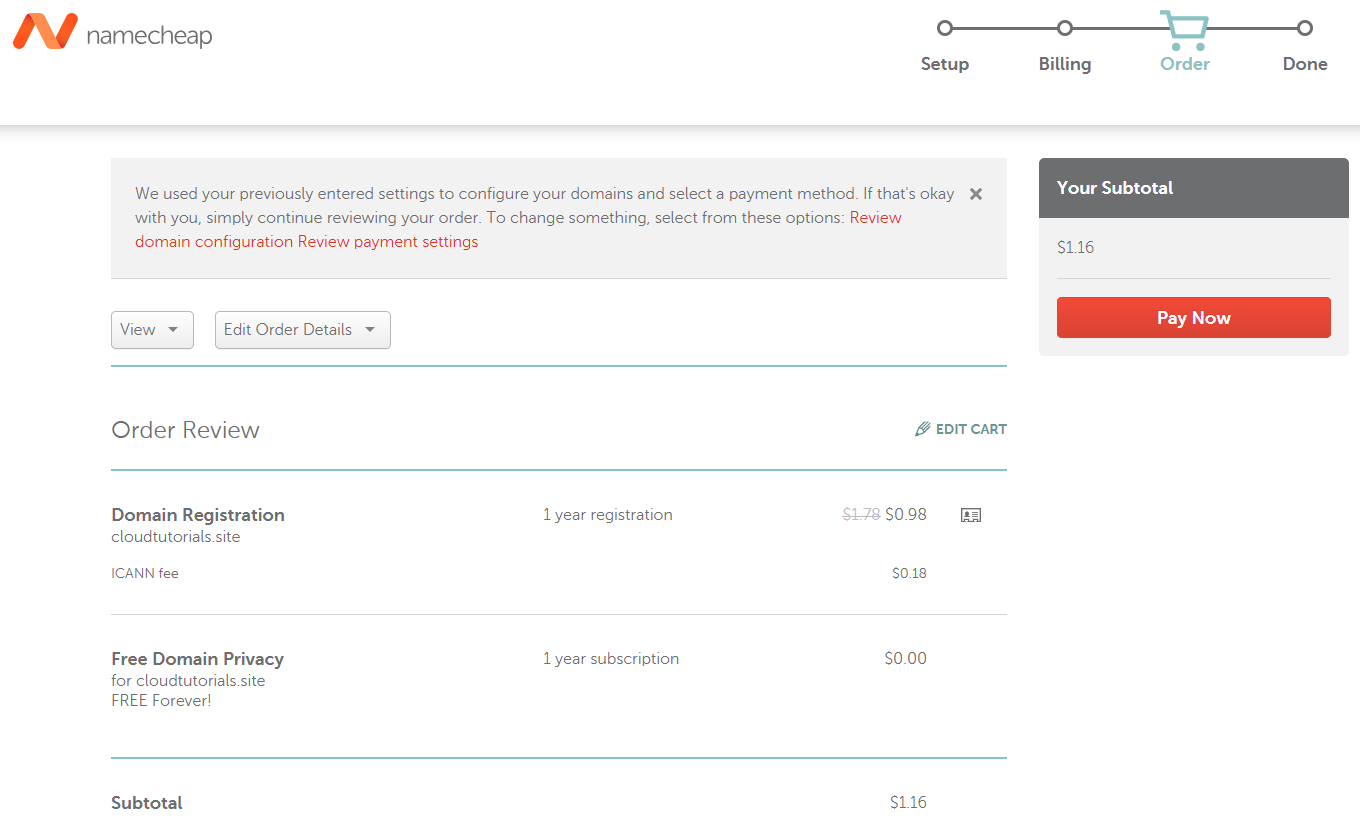
- Clique em Pay Now... E pronto! Em poucos minutos o domínio estará registrado. Você receberá uma mensagem de confirmação na sua caixa de entrada de e-mail.
2) Criando a Zona hospedada na AWS
Acesse a console AWS -> busque pelo Route 53 -> e entre na opção Zonas hospedadas. Clique em Criar zona hospedada
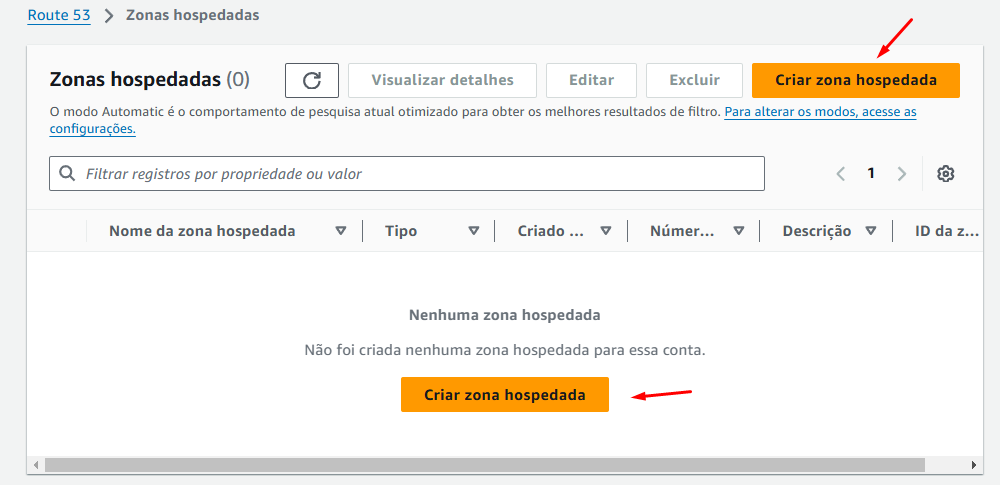
Insira o domínio no campo Nome do domínio e deixe a opção Zona hospedada pública marcada. Clique em Criar zona hospedada
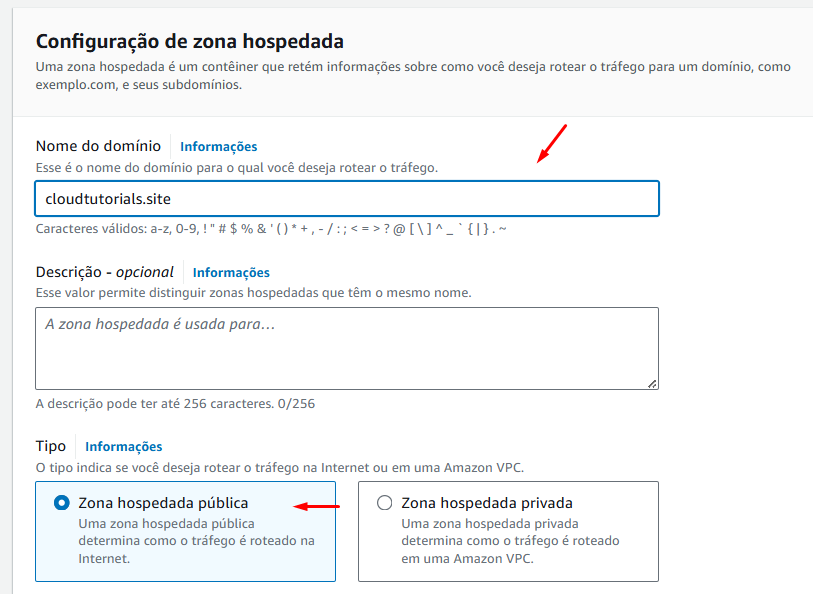
A zona será criada com dois registros DNS. Pegue os valores dos registros do tipo NS, copie e salve em um bloco de notas para facilitar o processo:
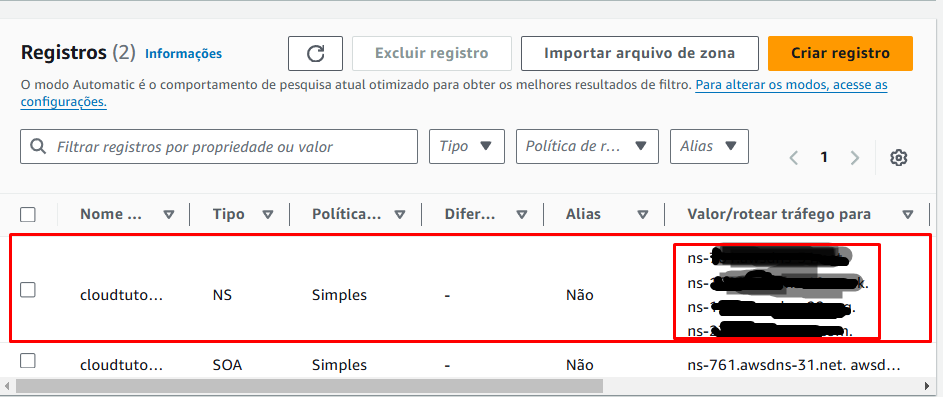
3) Configurando o DNS
Logue na sua conta do Namecheap. Na aba lateral esquerda, clique em Domain List
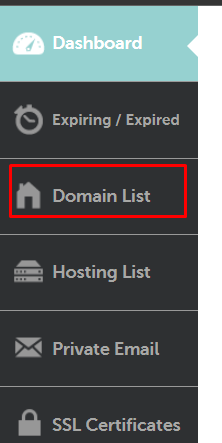
Clique no botão Manage na opção do domínio desejado

Em Domain, vá até a opção Nameservers e selecione Custom DNS
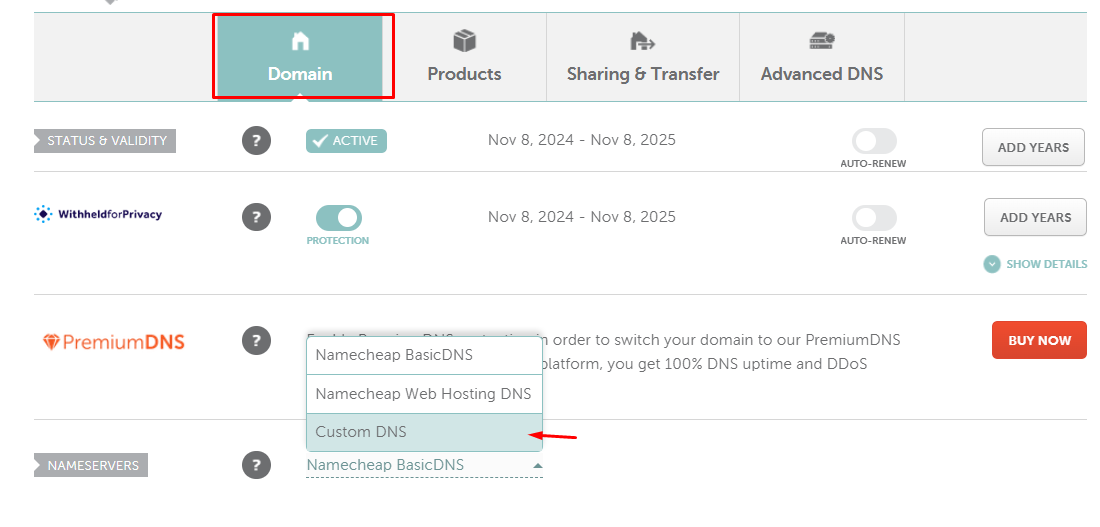
Nos campos em branco, cole os 4 nameservers copiados da Zona hospedada do Route 53:
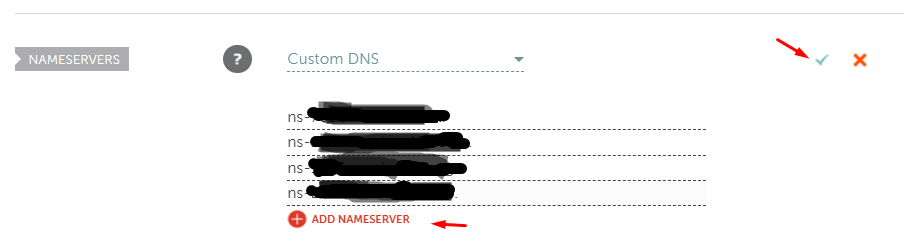
Após inserir, clique no sinal de "checked" (o "v" verde"). Teremos uma mensagem dizendo que a propagação do DNS pode levar até 48 horas:

4) Testando com uma instância EC2 (opcional)
Essa parte funciona corretamente após a propagação completa de DNS. No entanto, pode acontecer de funcionar bem antes.
Como o AWS cobra pela zona hospedada, essa etapa será apenas para ilustrar o acesso de uma instância EC2 pelo domínio.
Antes de começar este tutorial, eu deixei uma instância EC2 rodando. Esta parte é opcional, mas você pode criar uma instância - e caso tenha dúvidas em como criar uma instância EC2, você pode seguir este tutorial.
Assim que tiver criado sua instância, copie o IP público.
- Acesse a Zona hospedada do domínio no Route 53
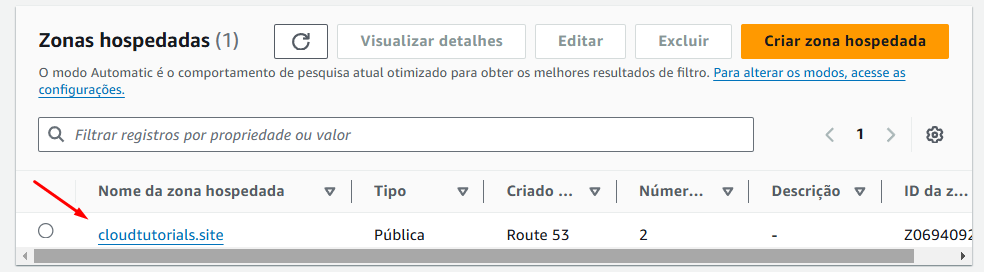
- Clique no botão Criar registro
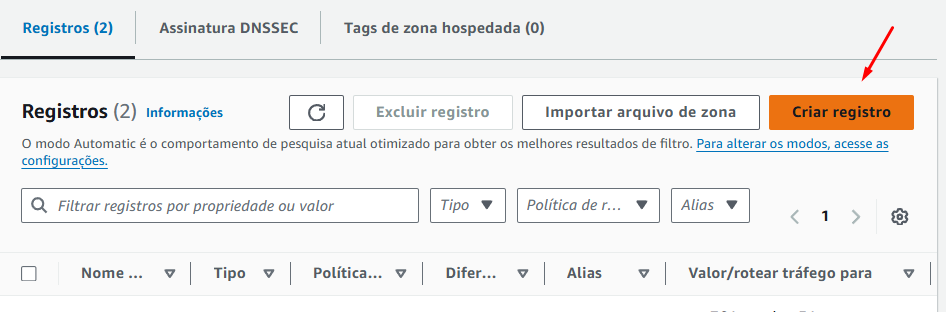
Insira os seguintes valores:
- Nome do registro: deixe em branco
- Valor: IP público da sua EC2
- TTL: 300
- Política de roteamento: Roteamento simples
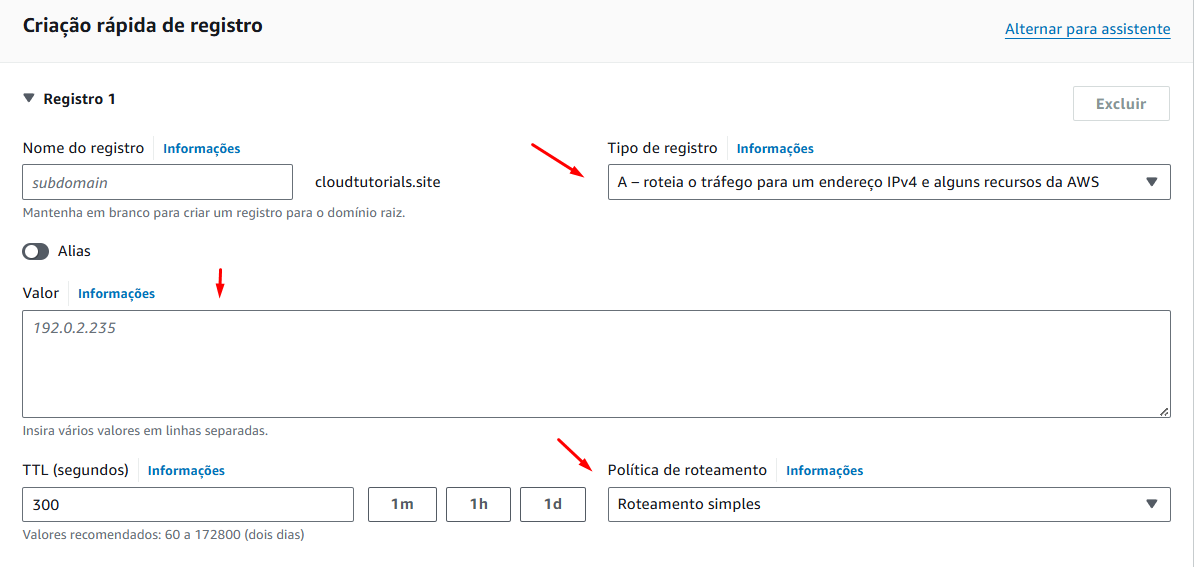
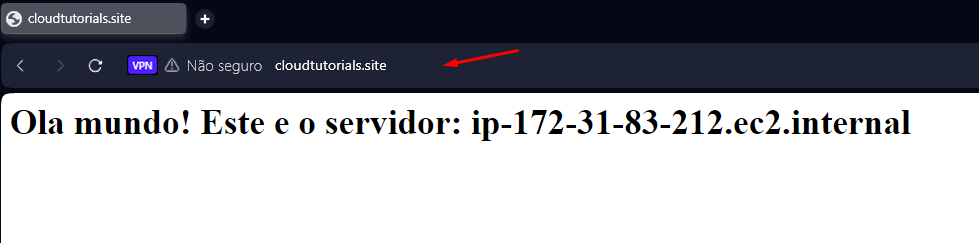
5) Limpe o ambiente
- Encerre a instância EC2 - caso você tenha criado uma
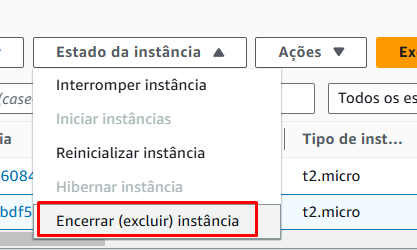
- No Route 53, selecione o registro A e clique em Excluir registro. Em seguida, delete a Zona hospedada
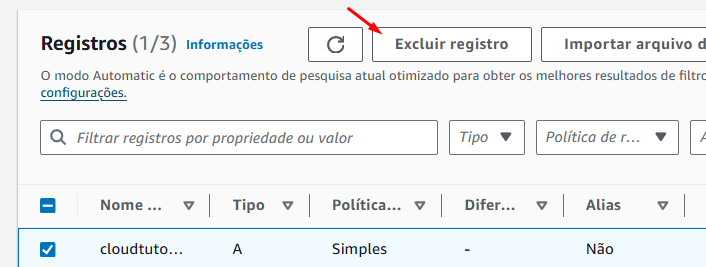
- Volte os Nameservers do seu domínio para o padrão do seu provedor. No caso do Namecheap, deixe em Namecheap BasicDNS
